偶然发现个开源的js项目,部署到服务器上玩玩~
简介
该项目名为 lifeRestart ,开源在github,源码主要为JS编写,可同时运行在本地控制台、网页上。
以下为控制台截图: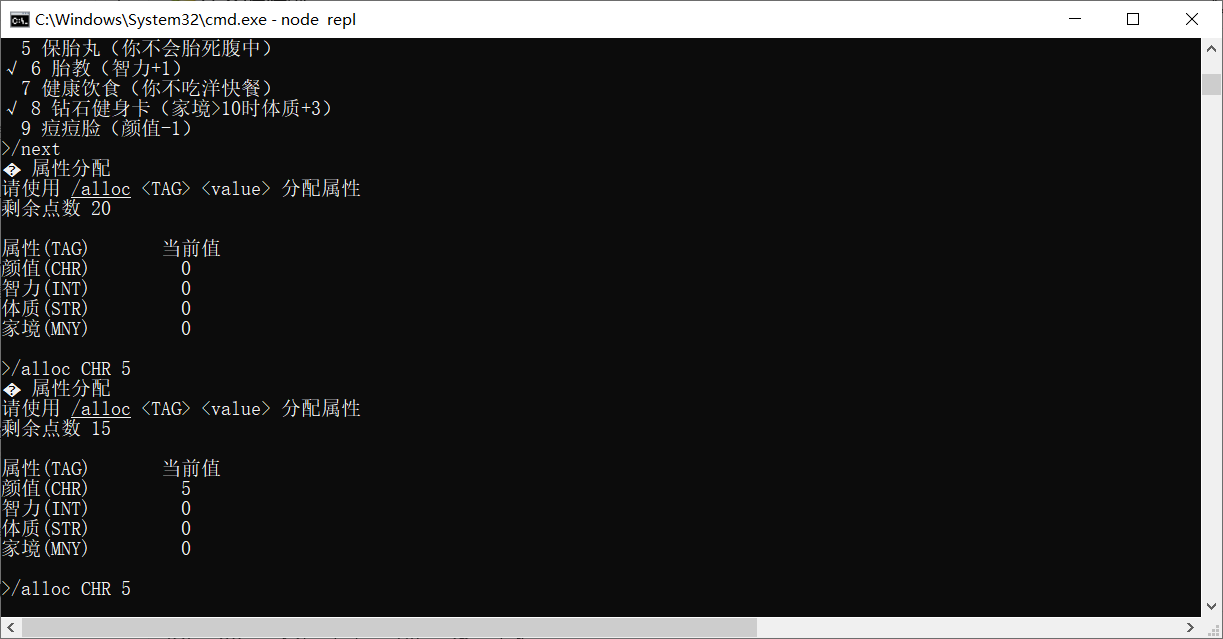
步骤
环境安装
由于本项目为js项目,依赖于Node运行,因此先在服务器安装上NodeJS与npm:
sudo apt install nodejs
sudo apt install npm如果报错找不到该软件包,请先执行sudo apt update 与 sudo apt upgrade
安装完后输入node -v即可查看安装版本,验证是否安装成功
如果出现的版本号为14版本以下的旧版本,可能运行不了项目,请输入sudo apt autoremove nodejs来卸载旧版本node,然后跟着下面的教程安装最新版node:
去 node官网 找到最新版后,选择Linux 二进制文件 (x64) 或者选择自己平台的下载,复制下载链接,然后进入ssh。
先新建文件夹为node(个人习惯,不想把目录搞的很乱),再使用wget将node下载下来并解压,下载链接与安装包名不一定一致,自行变通:
mkdir node
cd node
wget https://npm.taobao.org/mirrors/node/v16.10.0/node-v16.10.0-linux-x64.tar.xz
tar –xvf node-v16.10.0-linux-x64.tar.xz再将解压后的重命名,然后移动到要长期存放的地方,个人推荐在usr文件夹下创建,以下教程就是在usr下创建个soft,防止目录管理起来乱:
mv node-v16.10.0-linux-x64 node
mkdir /usr/soft
mv node /usr/soft/node最后一步,将node添加到系统环境变量:
sudo nano /etc/profile
在文档最下面回车一行,并添加:
export NODE_HOME=/usr/soft/node (此处填Node所在路径)(注释不要复制!)
export PATH=$NODE_HOME/bin:$PATH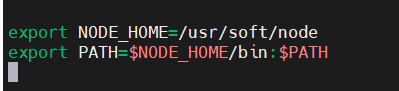
然后输入source /etc/profile刷新环境变量,再输入node -v确认版本
如果是用上述链接下载,应该是显示 v16.10.0

至此,node算是安装完成(如果在其他地方输入node -v没有反应,可以重新输入source /etc/profile来刷新,或者重启后也可以全局刷新)
运行环境安装完成后,还需要有个能在服务器上持续运行该项目的环境,否则ssh连接一旦断开项目将会被终止。如果服务器已经安装了VNC或者Xrdp,可无视下面的安装,直接远程连接后到部署项目步骤即可。
为了让项目在服务器持续运行且不需要值守,只需要使用Screen软件包即可:
sudo apt install screen安装后可输入screen -v查看版本来验证是否安装成功。
附:Screen使用方法简要总结(指令区分大小写!)
- screen -ls 列出所有创建的窗口
- screen -S xxxx 新建一个名字为
xxxx的新窗口并进入 - screen -r xxxx 进入一个名字为
xxxx的窗口,如果没有这个名字的窗口会显示There is no screen to be resumed matching xxxx. - screen -R xxxx 进入一个名字为
xxxx的窗口,如果没有这个窗口会自动创建新窗口且名字为xxxx - 关闭screen : 进入一个窗口,然后关闭当前的项目,再输入exit,即可退出窗口并从列表中移除
- Ctrl + a + d 暂离当前窗口(进入一个窗口后,先按ctrl+a,保持ctrl键再按d即可离开该窗口,不影响运行的项目)
- screen -wipe 列出全部窗口并自动移除无效的窗口
- 出现名字相同的多个窗口时,进入窗口时需要输入id而不是窗口名,如:列表中有
114514.test1919810.test,进入窗口时需要输入screen -r 114514 - kill 9 id号 强制杀死窗口进程(id号为
23333.Name中的23333,如kill 9 23333,不能输入窗口名)
项目部署
1、先创建一个窗口用于专门跑项目:
screen -S lifeRestart2、根据github文档,首先需要下载项目包:
git clone https://github.com/VickScarlet/lifeRestart.git lifeRestart
cd lifeRestart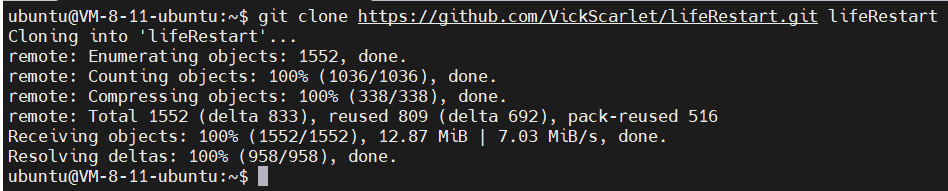
3、进入文件夹后,先安装依赖(如果服务器是第一次安装node环境,可能会安装久一些):
npm install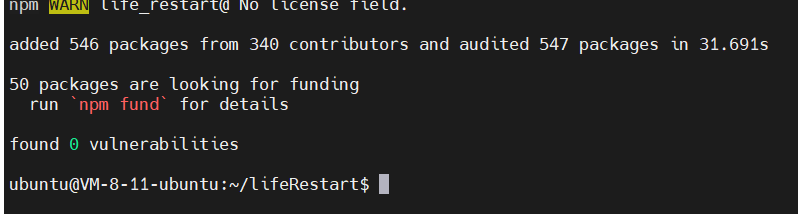
4、启动本地服务器:
npm run dev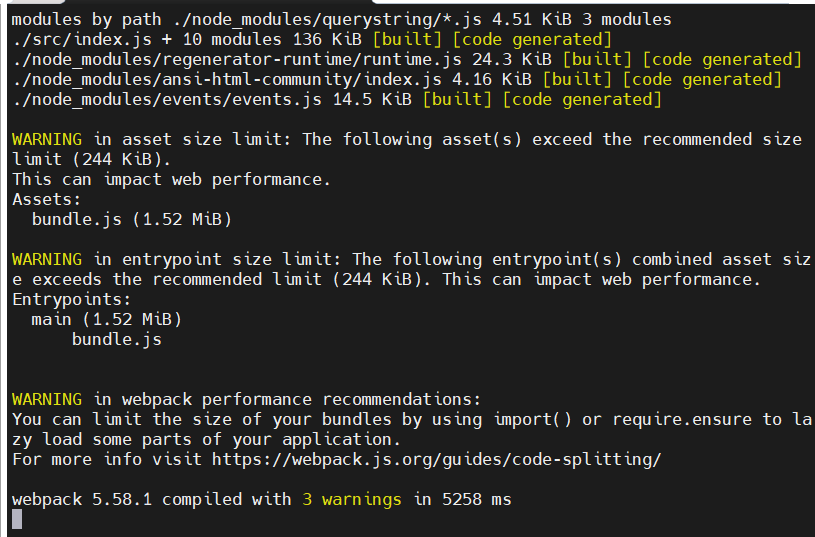
5、开放端口8080
各服务商开放端口的方法自行百度,如果是使用宝塔面板的,可以在宝塔后台-安全-添加放行端口,手动添加8080即可(暂时没找到哪里可以改端口,待我琢磨一下...)
6、连接网页
在浏览器输入
http://服务器ip地址:8080/view/index.html

